Rezeptanforderung
Sie finden das Modul ![]() Rezeptanforderung auf dem IXOS-Desktop und in der IXOS-Menüleiste im Menü
Rezeptanforderung auf dem IXOS-Desktop und in der IXOS-Menüleiste im Menü ![]() Verkauf.
Verkauf.
Das Modul können Sie von folgenden Ausgangspositionen aus aufrufen:
- Bei einem markierten Arztkontakt sowie in den Kontaktdetails über Drucken - F9 und Auswahl der Option Rezeptanforderung.
- Bei einem markierten Heimkontakt und in der Heimstruktur über Drucken - F9 und Auswahl der Option Rezeptanforderung.
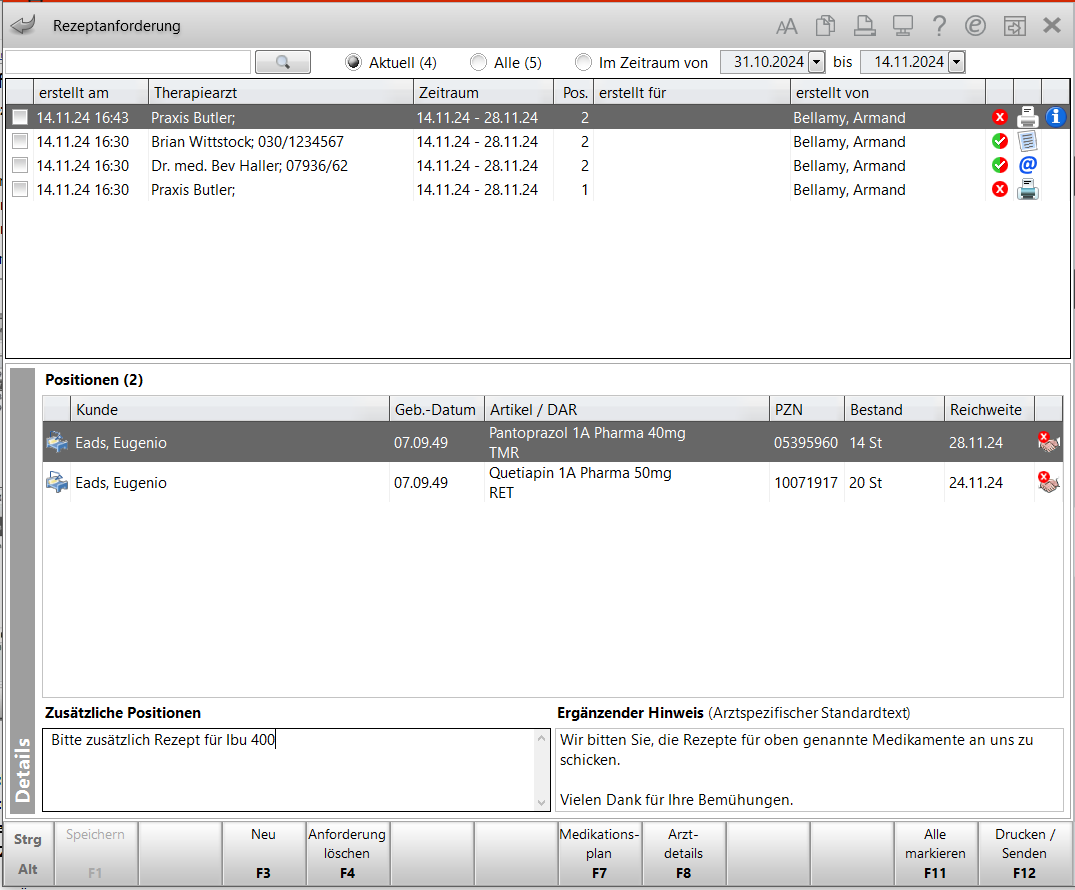
In diesem Fenster sehen Sie folgende Informationen:
- Suche - In diesem Freitextfeld geben Sie den Arzt oder Kunde ein.
- Aktuell (2) - Filterkriterium zur Anzeige ausschließlich aktueller Anforderungen, welche noch nicht gedruckt/gesendet/archiviert wurden. Die Zahl in der Klammer entspricht der Anzahl der offenen Anforderungen.
- Alle (2) - Filterkriterium zur Anzeige aller offenen und zusätzlich archivierter Anforderungen innerhalb der letzten 12 Monate. Die Zahl in der Klammer entspricht der dem Filterkriterium entsprechenden Anzahl von Anforderungen.
- Im Zeitraum von - Filterkriterium zur zeitlichen Eingrenzung. Voreingestellt ist ein Zeitraum, welcher vom aktuellen Tag ausgehend die vergangenen 14 Tage betrachtet.
- In der Übersichtstabelle sehen Sie folgende Informationen:
 Kontrollkästchen zur Auswahl der Rezeptanforderung.
Kontrollkästchen zur Auswahl der Rezeptanforderung.- erstellt am - Datum und Uhrzeit der Erstellung der Rezeptanforderung.
- Therapiearzt - Zeigt Name und Telefonnummer des Anforderungsempfängers.
- Zeitraum - Zeigt den Zeitraum, für welchen die Rezeptanforderung erstellt wurde.
- Pos. - Zeigt die Anzahl der Positionen, die in dieser Rezeptanforderung ermittelt wurden.
- erstellt für - Zeigt den Kontakt, für welchen die Anforderung erstellt wurde.
- erstellt von - Zeigt den Mitarbeiter, welcher die Anforderung erstellt hat.
- Statussymbole zeigt den aktuellen Status der Rezeptanforderung an.
 Zu allen angeforderten Rezepten erfolgte eine Medikationseinbuchung.
Zu allen angeforderten Rezepten erfolgte eine Medikationseinbuchung.  Zu einem Teil der angeforderten Rezepte erfolgte eine Medikationseinbuchung.
Zu einem Teil der angeforderten Rezepte erfolgte eine Medikationseinbuchung. Zu keinem der angeforderten Rezepte erfolgte eine Medikationseinbuchung.
Zu keinem der angeforderten Rezepte erfolgte eine Medikationseinbuchung.- Die folgenden Symbole zeigen die Art der Weiterverarbeitung der Rezeptanforderung an:
 Diese Rezeptanforderung ist erstellt und muss noch gedruckt werden.
Diese Rezeptanforderung ist erstellt und muss noch gedruckt werden. Diese Rezeptanforderung wurde gedruckt.
Diese Rezeptanforderung wurde gedruckt.  Diese Rezeptanforderung ist erstellt und muss noch per E-Mail versendet werden.
Diese Rezeptanforderung ist erstellt und muss noch per E-Mail versendet werden. Diese Rezeptanforderung wurde per E-Mail versendet.
Diese Rezeptanforderung wurde per E-Mail versendet. Diese Rezeptanforderung ist erstellt und muss noch per Fax versendet werden.
Diese Rezeptanforderung ist erstellt und muss noch per Fax versendet werden. Diese Rezeptanforderung wurde per Fax versendet.
Diese Rezeptanforderung wurde per Fax versendet.
- Info -
 Zu dieser Anforderung wurden zusätzliche Positionen angegeben.
Zu dieser Anforderung wurden zusätzliche Positionen angegeben.
- In der Tabelle des Detailbereichs sehen Sie folgende Informationen:
-
 Icon - Ist der Kontakt mit einem Heim verknüpft, dann wird dieses Icon angezeigt.
Icon - Ist der Kontakt mit einem Heim verknüpft, dann wird dieses Icon angezeigt. - Kunde - zeigt den Namen des Kunden an.
- Geb.-Datum - zeigt das Geburtsdatum des Kunden an.
- Artikel /DAR - zeigt Artikel und Darreichungsform bzw. im Falle einer Wirkstoffverordnung Wirkstoff, die Wirkstoffstärke und Darreichungsform an.
- PZN - zeigt die PZN des Artikels, wenn es sich nicht um eine Wirkstoffverordnung handelt.
- Bestand - zeigt den aktuellen Gesamtbestand, welcher der Verlauf zum Zeitpunkt der Anforderungserstellung hatte.
- Reichweite - zeigt die Reichweite des Verlaufs zum Zeitpunkt der Anforderungserstellung an. Bei Wirkstoffverordnungen, Bedarfs- oder freien Dosierungen sowie negativen Beständen der Blisterverläufen greift die Reichweitenberechnung nicht.
- Information über Rezepteingang für diese Anforderung
 Einbuchung der Medikation in das Medikationsmanagement noch nicht erfolgt.
Einbuchung der Medikation in das Medikationsmanagement noch nicht erfolgt. Einbuchung der Medikation in das Medikationsmanagement erfolgt.
Einbuchung der Medikation in das Medikationsmanagement erfolgt.
- Zusätzliche Positionen - Dieses Eingabefeld bietet Ihnen die Möglichkeit, Positionen für die Rezeptanforderung zu erfassen, welche nicht im Medikationsmanagement hinterlegt sind (bspw. Verbandmaterial). Dieses Feld ist editierbar, wenn die Rezeptanforderung noch nicht gedruckt oder gesendet wurde.
- Ergänzender Hinweis - Hier können Sie pro Arzt einen individuellen Text hinterlegen. Ist das Feld leer, dann wird ein vom System definierter Standardtext gedruckt. Dieses Feld ist editierbar, wenn die Rezeptanforderung noch nicht gedruckt oder gesendet wurde.
-
Um eine neue Rezeptanforderung anzulegen, wählen Sie Neu - F3.
 Es öffnet sich das modale Fenster Rezeptanforderung erstellen.
Es öffnet sich das modale Fenster Rezeptanforderung erstellen.
Sie können hier umfangreiche Filterkriterien zur Erstellung der Rezeptanforderungen festlegen.
Abhängig von der in den Arztkontakten eingestellten Versandart wird mit Drucken/Senden - F12 die Anforderung gedruckt, per Fax oder per E-Mail versendet.
Sie haben die Möglichkeit, mit Nachdrucken - Strg+F9 die markierten Rezeptanforderungen, welche bereits als versendet gekennzeichnet sind, nochmals auszudrucken.
Um eine einzelne Rezeptanforderung mit allen enthaltenen Positionen zu löschen, markieren Sie die gewünschte Rezeptanforderung in der Übersichtstabelle. Möchten Sie mehrere Rezeptanforderungen auf einmal löschen, aktivieren Sie die jeweiligen Kontrollkästchen  . Wählen Sie Anforderung löschen - F4, erhalten Sie eine Sicherheitsrückfrage mit der Angabe der Anzahl der zu löschenden Rezeptanforderungen.
. Wählen Sie Anforderung löschen - F4, erhalten Sie eine Sicherheitsrückfrage mit der Angabe der Anzahl der zu löschenden Rezeptanforderungen.
Um eine einzelne Position zu löschen, markieren Sie die entsprechende Rezeptanforderung und die entsprechende Position im Detailberech. Nutzen Sie die Funktion Position löschen - F4. Vor dem Löschvorgang entscheiden Sie, wie Sie mit der Position weiter verfahren möchten.
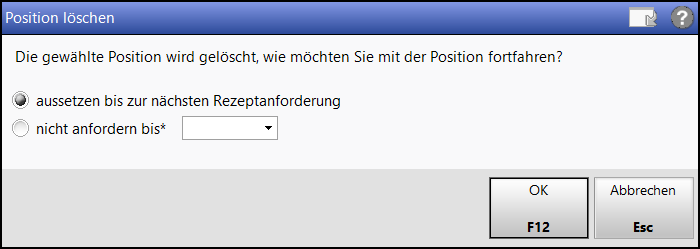
Folgende Optionen stehen Ihnen zur Verfügung:
- aussetzen bis zur nächsten Rezeptanforderung - wählen Sie diese Option, wenn Sie die gewählte Position nur von dieser Rezeptanforderung löschen möchten. Die Position ist auf der nächsten Rezeptanforderung wieder enthalten.
- nicht anfordern bis - wählen Sie diese Option, wenn Sie generell bis zu dem von Ihnen definierten Zeitpunkt diese Position nicht mehr anfordern möchten.
Wurden alle angeforderten Positionen nach Rezepteingang in das Medikationsmanagement eingebucht, dann wird die Rezeptanforderung automatisch archiviert. Enthält die Rezeptanforderung Positionen, zu welchen Sie kein Rezept erhalten werden, dann haben Sie die Möglichkeit, diese Rezeptanforderung manuell zu archivieren. Nutzen Sie hierzu die Funktion Archivieren - Strg+F10. Der Status der Position wird beibehalten.
Um in den Medikationsplan des Kunden zu wechseln, für den eine Rezeptanforderung erstellt wurde, markieren Sie die Rezeptanforderung und wählen Medikationsplan - F7.
Abwesenheitstage, zusätzliche zu berücksichtigende Tage des Arztes sowie die Übermittlungsart der Rezeptanforderungen (per Fax, E-Mail, Druck) nehmen Sie in den Arzt-Kontakten vor.
Möchten Sie Rezeptanforderungen per E-Mail an die entsprechenden Empfänger senden, sollten Sie sicherstellen, die notwendigen Einstellungen für den E-Mail Versand getroffen zu haben. Diese finden Sie in den Systemeinstellungen der Systempflege, Gültigkeitsbereich Systemparameter auf der Seite E-Mail Versand. Mehr dazu im Thema 'E-Mail-Versand (Konfiguration)'.
Die notwendigen Einstellungen für den Faxversand nehmen Sie im Modul Firmenstamm, auf der Seite Externe Dienste vor. Derzeit stehen Ihnen zwei Faxservice-Provider zur Faxversendung direkt aus dem Modul Rezeptanforderung zur Verfügung.
